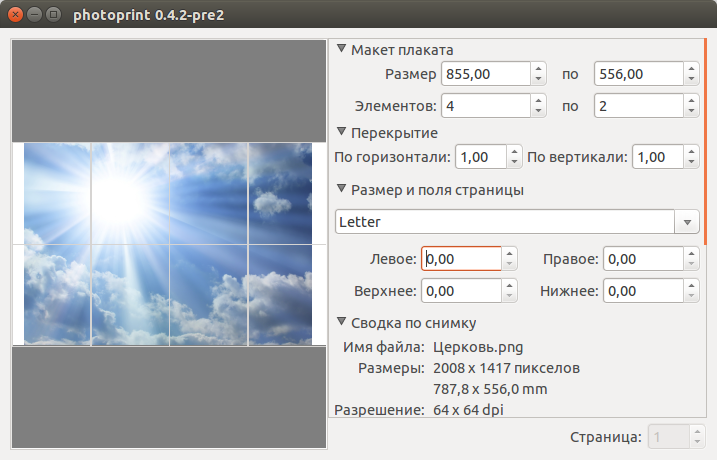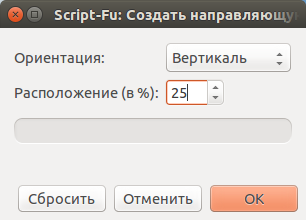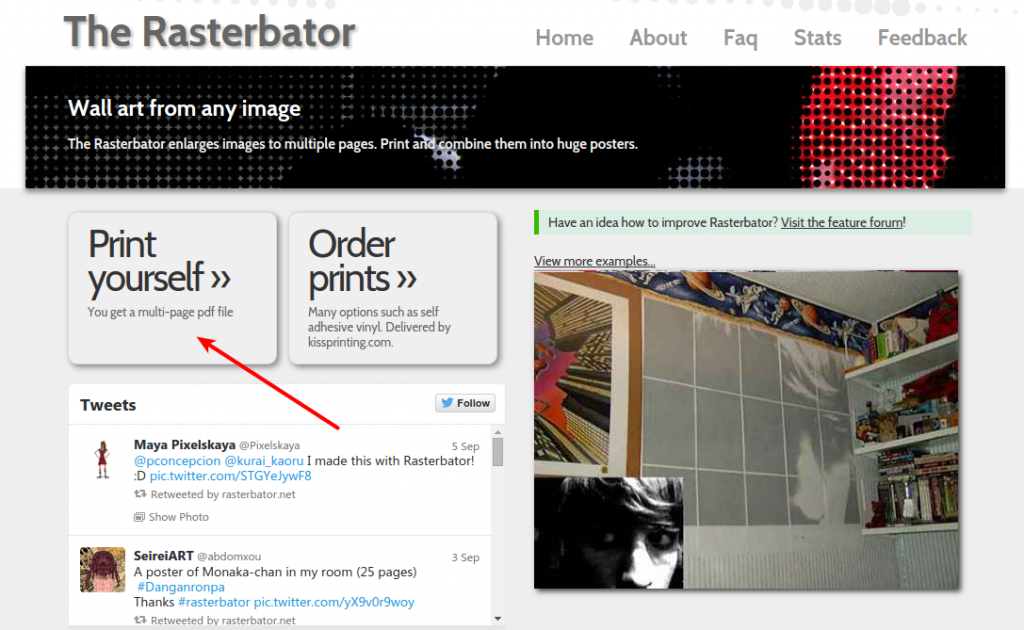|
|||||||
|
pdfposter
Время создания: 20.10.2020 22:08
Автор: alensav
Текстовые метки: pdfposter gечать больщих листов
Раздел: ПЕЧАТЬ БОЛЬШИХ ДОКУМЕНТОВ
Запись: alensav/MyTetra2/main/base/16032209250mstuyrlyr/text.html на raw.githubusercontent.com
|
|||||||
|
|
|||||||
|
Далее могу посоветовать консольную утилиту pdfposter. Установим ее командой: sudo apt-get install pdfposter Заходим в каталог с PDF файлом, который нужно разбить на части. Теперь выполним команды, которые разобьют файл на нужное количество листов А4. 2 листа А4 pdfposter -p 2x1a4 input.pdf out.pdf 4 листа А4 (2х2) pdfposter -p 2x2a4 input.pdf out.pdf 9 листов А4 (3х3) pdfposter -p 3x4a4 input.pdf out.pdf 12 листов А4 (4х3) pdfposter -p 4x3a4 input.pdf out.pdf 16 листов А4 (4х4) pdfposter -p 4x4a4 input.pdf out.pdf Подробнее о программе и ее настройках: man pdfposter Но иногда бывает, что вместо разрезанного изображения я получал лишь множество пустых pdf файлов. Поэтому в данном случае могу посоветовать следующий выход. Установим утилиту imagemagick командой: sudo apt-get install imagemagick Выполним в каталоге с проблемным pdf файлом следующую команду: convert -density 600 input.pdf out.png После этой команды мы получим изображение out.png с разрешением 600dpi. А теперь можно разрезать данное изображение в Posterazor. Вариант 4. sudo apt-get install photoprint 1. Открываем нужное изображение Снимок — Добавить.
Вариант 5. 1. Открываем нужное изображение — Файл — Открыть.
Вариант 6.
1. Жмем Print Yourself. |
|||||||

|
|||||||
|
|||||||
|